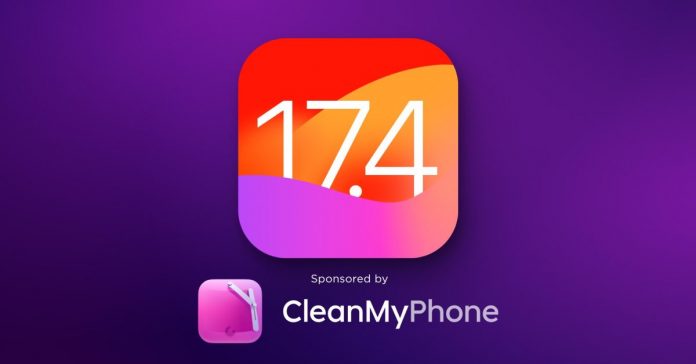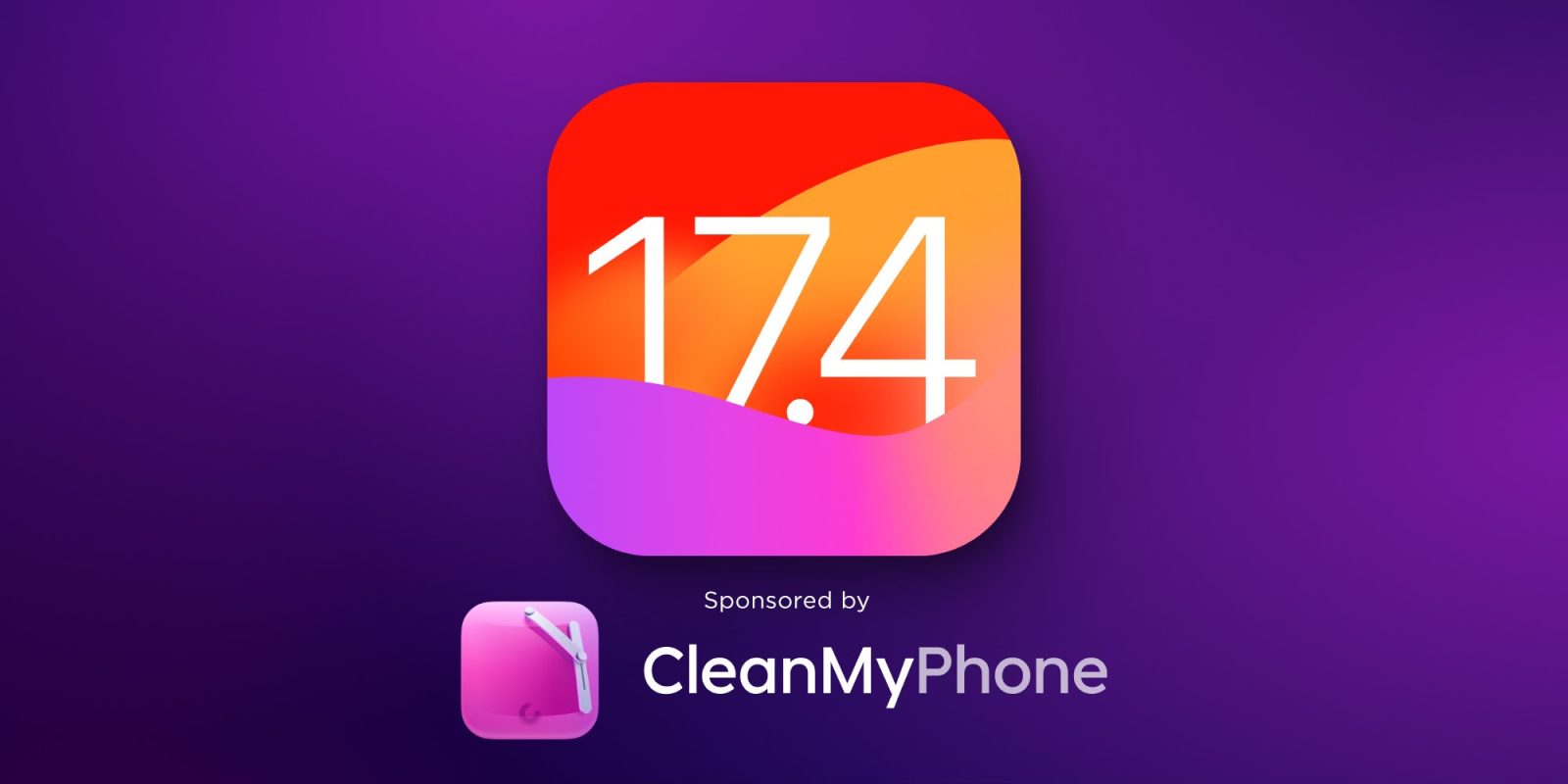
Retrouver de la clarté avec CleanMyPhone de MacPaw – la nouvelle application de nettoyage basée sur l’IA qui identifie et supprime rapidement les images floues, les captures d’écran et autres objets encombrants de votre appareil. Téléchargez-le maintenant avec un essai gratuit.
Avec iOS 17.4 dans l’UE, les utilisateurs d’iPhone peuvent pour la première fois installer des applications en dehors de l’App Store. Même si Apple affirme que les applications de son App Store répondent à toutes ses normes en matière de qualité, de confidentialité et de sécurité, l’entreprise n’est pas légalement autorisée à contrôler la disponibilité des applications sur les marchés d’applications tiers.
Apple prévient que les applications extérieures à l’App Store peuvent inclure des discours de haine, une violence extrême, encourager la consommation de drogues illégales, de la pornographie et bien plus encore. Le système de contrôle parental iOS permet aux parents de choisir si les membres de la famille peuvent installer des applications à partir d’autres marchés d’applications. Voici comment procéder…
Les marchés d’applications tierces peuvent être installés via le Web. iOS inclut des protections de base pour empêcher les utilisateurs d’installer accidentellement des marchés d’applications alternatifs. (Les critiques décriraient ces « fiches d’alerte » comme des mesures dissuasives injustes à l’adoption par les utilisateurs.)
Lorsque vous appuyez sur un lien pour installer une place de marché d’applications, une feuille système standard vous confirmera si vous souhaitez continuer. Si vous n’installez pas du tout de marché d’applications, il n’est pas possible d’installer des applications provenant de l’extérieur du jardin clos de l’App Store d’Apple.
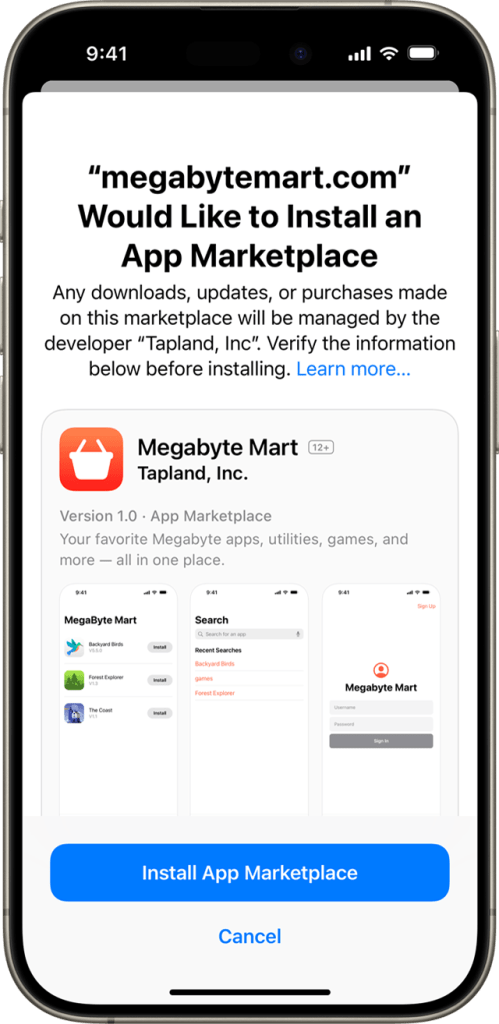
Cependant, les parents peuvent craindre que leurs enfants ne comprennent pas ce que cela signifie et continuent quand même. Dans ces cas, vous pouvez utiliser les restrictions de temps d’écran pour désactiver complètement l’installation de marchés d’applications tiers. Vous pouvez également utiliser Screen Time sur votre propre appareil pour configurer le même paramètre pour vous-même.
- Dans l’application Paramètres sur iOS 17.4 dans l’UE, accédez à Temps d’écran.
- Continuez à configurer Screen Time sur votre appareil ou sélectionnez l’appareil d’un enfant via le partage familial.
- Dans le menu Temps d’écran, accédez à « Restrictions relatives au contenu et à la confidentialité » -> « Installations et achats d’applications ».
- Modifiez le paramètre « App Marketplaces » sur « Ne pas autoriser » pour bloquer l’installation d’applications tierces à partir de sources autres que l’App Store.
Les parents voudront peut-être plutôt définir une tranche d’âge, plutôt que de bloquer purement et simplement tous les magasins tiers. Des restrictions d’âge s’appliqueront aux applications installées à partir de marchés tiers.
Vous pouvez contrôler la tranche d’âge autorisée de toutes les applications installées sur l’appareil (depuis l’App Store d’Apple ou ailleurs) via Screen Time. Dans le menu « Restrictions relatives au contenu et à la confidentialité », appuyez sur « Restrictions relatives au contenu » et définissez une limite d’âge pour les « Applications ».
Des restrictions similaires sont également disponibles dans les profils MDM permettant aux entreprises de contrôler la distribution des applications sur leur flotte gérée d’iPhones d’employés. Les entreprises peuvent définir le « autoriser l’installation de l’application Marketplace » signalez-le sur false pour empêcher l’installation d’un marché d’applications tiers sur un appareil, ce qui bloque donc le chargement latéral d’applications non App-Store.
FTC : Nous utilisons des liens d’affiliation automatique générateurs de revenus. Plus.